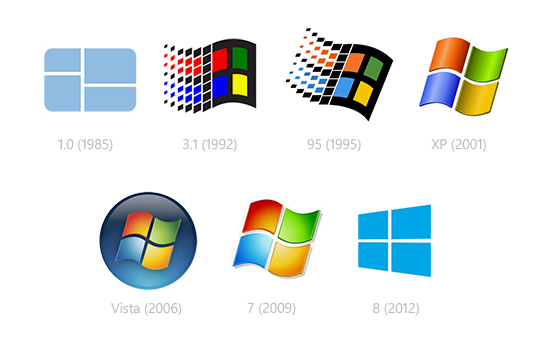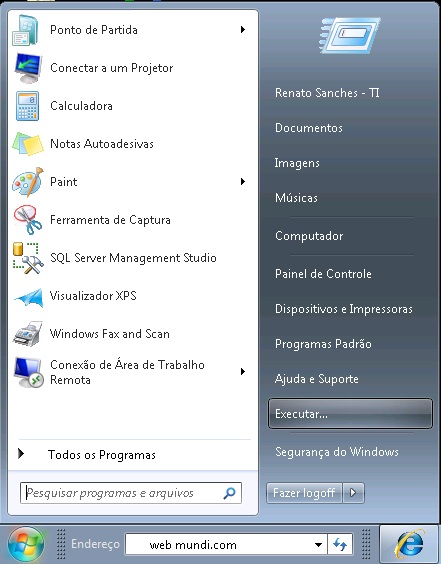Neste tutorial, aprenderemos a fazer o download e instalação do navegador Mozilla Firefox no Windows, processo válido para as versões 11 ou 10 do sistema operacional da Microsoft.
Se você é novo na informática, esse post é perfeito para você.
Vídeo Aula : Download e instalação do Mozilla Firefox no Windows 11 ou 10 💿 📀

Acessando o site oficial do Mozilla Firefox
Para começar, abra seu navegador atual e pesquise por “Mozilla Firefox” ou acesse diretamente o site oficial do Firefox digitando na barra de endereço: www.mozilla.org
Certifique-se de estar em um site confiável e seguro.
Download do instalador do Mozilla Firefox
No site oficial do Mozilla Firefox, você encontrará o botão de download. Clique nele para baixar o instalador do Firefox. O site automaticamente reconhecerá o sistema operacional do seu computador e fornecerá a versão correta para o Windows 11 ou 10.
Executando o instalador
Após o download ser concluído, abra o arquivo do instalador do Mozilla Firefox. O Windows pode exibir um aviso de segurança, mas não se preocupe, o Firefox é um software confiável. Clique em “Executar” para iniciar o processo de instalação.
Personalizando a instalação
Durante a instalação, você terá a opção de personalizar algumas configurações. Você pode escolher o idioma do Firefox, definir o Firefox como seu navegador padrão e optar por enviar dados de uso para melhorar o navegador. Personalize as configurações de acordo com suas preferências.
Aguardando a conclusão da instalação
O processo de instalação do Mozilla Firefox pode levar alguns minutos. Aguarde até que a barra de progresso chegue ao fim. Durante esse tempo, evite fechar a janela de instalação ou desligar o computador.
Iniciando o Mozilla Firefox
Após a conclusão da instalação, o Mozilla Firefox estará pronto para ser usado. Você pode iniciar o navegador clicando no ícone do Firefox na área de trabalho ou procurando-o no menu Iniciar. O Firefox abrirá com uma página inicial padrão.
Configurando o Mozilla Firefox
Antes de começar a navegar, você pode configurar o Mozilla Firefox de acordo com suas preferências.
Clique no botão de menu no canto superior direito da janela e selecione “Opções” ou “Preferências”. Aqui, você pode personalizar a aparência, definir mecanismos de pesquisa padrão, ajustar a privacidade e muito mais.
Importando dados de outros navegadores
Se você já estava usando outro navegador, como o Google Chrome ou o Microsoft Edge, o Mozilla Firefox oferece a opção de importar seus dados, como favoritos, histórico e senhas. Clique no botão de menu, selecione “Opções” ou “Preferências” e, em seguida, vá para a seção “Privacidade e Segurança” ou “Geral”. Procure a opção de importação e siga as instruções para importar seus dados.
Conclusão : Download e instalação do Mozilla Firefox no Windows 11 ou 10
E assim concluímos nosso tutorial sobre como instalar o Mozilla Firefox no Windows 11 ou 10. O Firefox é uma excelente opção de navegador, oferecendo recursos avançados e uma navegação segura.
Personalize suas configurações de acordo com suas preferências e aproveite uma experiência de navegação personalizada.
Feedback nos Comentários
E aí, o que você achou deste tutorial ?
Deixe o seu feedback nos comentários!
Deixe Seu Like e se Inscreva no Canal
Se este vídeo foi útil para você, deixe o seu like para nos ajudar na divulgação desse conteúdo. E não se esqueça de se inscrever no nosso canal para acompanhar mais dicas e tutoriais sobre tecnologia.
Para não perder nenhuma novidade, ative as notificações do nosso canal e receba em primeira mão todas as dicas e atualizações que estamos preparando para vocês!